विज्ञापन
GIF हैं इंटरनेट की अनौपचारिक भाषा GIFs, वेब की भाषा: उनका इतिहास, संस्कृति और भविष्यजीआईएफ के इतिहास, वे कैसे विकसित हुए हैं, और उनके सांस्कृतिक प्रभाव और महत्व के बारे में जानना चाहते हैं। अधिक पढ़ें . से सामाजिक मीडिया MakeUseOf जैसी साइटों के लिए, वे ऑनलाइन संचार के पसंदीदा रूपों में उच्च हैं - लेकिन, जब तक आप सक्षम नहीं होते हैं अपनी खुद की GIF बनाएं, आप पा सकते हैं कि आप अपने अंतरतम को व्यक्त करने के लिए सही एनीमेशन का स्रोत नहीं बना सकते हैं विचार।
सौभाग्य से, स्क्रैच से GIF बनाने के लिए पहले से कहीं ज्यादा आसान है। ये तीन उपयोगिताओं आपको कहने से पहले उठकर चल देंगी "GIF को सॉफ्ट G के साथ उच्चारित किया जाता है" GIF - अंतिम शब्द इसे कैसे डाउनलोड करेंअपने एनिमेटेड अवतार में ग्राफिक्स इंटरचेंज फॉर्मेट के पुनरुत्थान के साथ, एक संक्षिप्त नाम के उस रत्न को कैसे उच्चारण किया जाए, इस बारे में HOT बहस फिर से सामने आई है। दो लड़ाके हैं ... अधिक पढ़ें
जीआईएस रिकार्डर की बात आते ही लाइसेक नंगे हो गए। जब आप उपयोगिता को खोलते हैं, तो आप केवल उस क्षेत्र के साथ कुछ अतिरिक्त जानकारी देखते हैं जिसे आप रिकॉर्ड करने जा रहे हैं; परिणामी जीआईएफ की अधिकतम एफपीएस, पिक्सेल में इसकी लंबाई और चौड़ाई, और सभी महत्वपूर्ण रिकॉर्ड बटन।
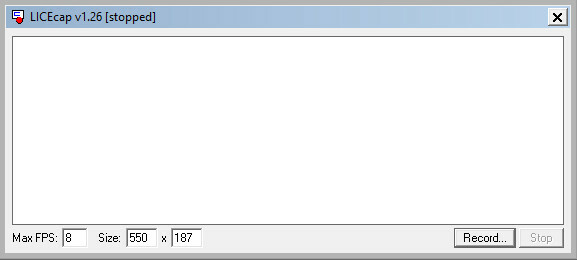
आप करने के लिए सटीक समायोजन करने के लिए आकार क्षेत्रों का उपयोग कर सकते हैं आपकी स्क्रीन का हिस्सा रिकॉर्ड किया जा रहा है 3 नि: शुल्क स्क्रीन रिकॉर्डर अपने विंडोज डेस्कटॉप पर कब्जा करने के लिएआप समस्या निवारण के लिए ट्यूटोरियल, दस्तावेज़ बग बनाने या अपनी अनुपस्थिति में अपने डेस्कटॉप पर अवांछित गतिविधि को ट्रैक करने के लिए एक स्क्रीन रिकॉर्डर का उपयोग कर सकते हैं। हमारे अनुशंसित उपकरणों में से एक चुनें। अधिक पढ़ें - वैकल्पिक रूप से, खिड़की के किनारों को खींचना भी काम करता है। जब आपके पास आवश्यक चीजें हों, तो दबाएं अभिलेख अपनी GIF कैप्चर करना शुरू करने के लिए।
जबकि LICEcap रिकॉर्डिंग कर रहा है, आप या तो क्लिक कर सकते हैं रुकें अपने GIF को समाप्त करने के लिए और इसे निर्दिष्ट फ़ोल्डर में सहेजें, या क्लिक करें ठहराव और फिर सम्मिलित करें टेक्स्ट फ़्रेम जोड़ने के लिए।
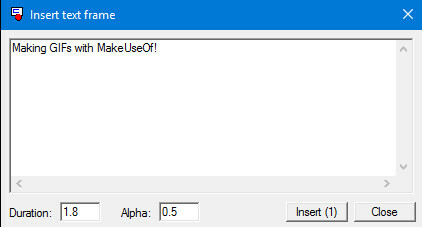
यह इस बात के लायक है कि आपका पाठ कितनी देर के लिए प्रदर्शित होता है समयांतराल खेत। पाठ को जोड़ने का कोई अर्थ नहीं है जो किसी को पढ़ने से पहले गायब हो जाता है, इसलिए सार्वजनिक उपभोग के लिए GIF बनाने से पहले अपने समय का परीक्षण करें।
लिसेक एक महान न्यूनतम GIF रिकॉर्डर है। यह सबसे बुनियादी GIF निर्माण कार्यक्षमता से बहुत आगे की पेशकश नहीं करता है, लेकिन इसका सीधा कार्य और बिना सूचना वाला UI सरलता की तलाश में किसी के लिए भी परिपूर्ण है।
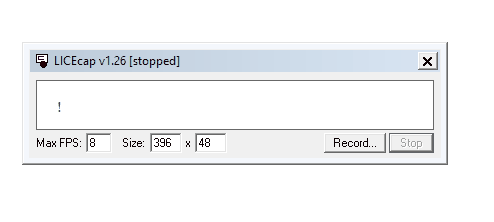
जब आप लिसेक की तुलना में थोड़ी अधिक जटिलता के साथ कुछ पर स्नातक करने के लिए तैयार हों, GifCam स्पष्ट पसंद है GifCam - एनिमेटेड GIF कभी बनाने के लिए सबसे आसान तरीका [विंडोज]जल्दी से किसी भी चीज़ का एनिमेटेड GIF बनाएं। GifCam विंडोज के लिए एक मुफ्त, पोर्टेबल ऐप है जो आपको एक सरल फ्रेम प्रदान करता है। आकार और स्थिति, फिर हिट रिकॉर्ड - सब कुछ जो उस के भीतर होता है ... अधिक पढ़ें . यदि आप पहले से ही LICEcap का उपयोग कर चुके हैं, तो इसकी मूल कार्यक्षमता को समझना बहुत आसान होगा।
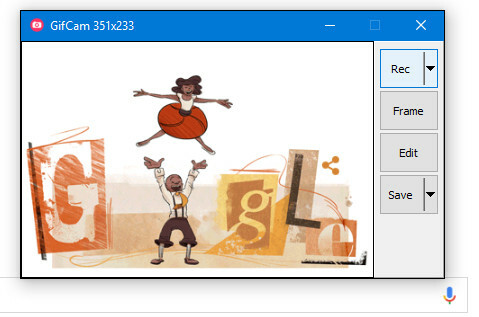
दबाएँ Rec अपनी GIF कैप्चर करना शुरू करने के लिए, फिर दबाएँ रुकें यदि आप अपनी रिकॉर्डिंग को रोकना चाहते हैं या समाप्त करना चाहते हैं। अपना काम पूरा हो जाने के बाद, क्लिक करें सहेजें और आप अपने एनीमेशन को संग्रहीत करना चाहते हैं, जहां आप चयन कर सकते हैं।
हालाँकि, यह सिर्फ़ GifCam पर सबसे सरल है। Rec और Save बटन पर मौजूद ड्रॉपडाउन विकल्पों का उपयोग करने से आपको अपने GIF पर अधिक नियंत्रण मिलता है। पर क्लिक करें Rec अपने विनिर्देशों के लिए फ्रैमरेट को मोड़ने और कर्सर दृश्यता जैसी सेटिंग्स को बदलने के लिए।
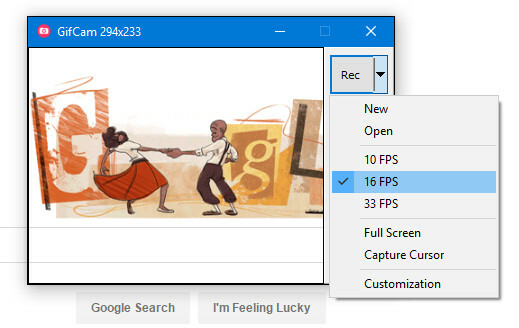
सहेजें ड्रॉपडाउन आपको अपनी फ़ाइल का पूर्वावलोकन करने और छवि गुणवत्ता के विभिन्न स्तरों के बीच चयन करने की अनुमति देता है। पूर्वावलोकन के दौरान, एनीमेशन का फ़ाइल आकार वर्तमान गुणवत्ता सेटिंग के बगल में प्रस्तुत किया जाएगा।
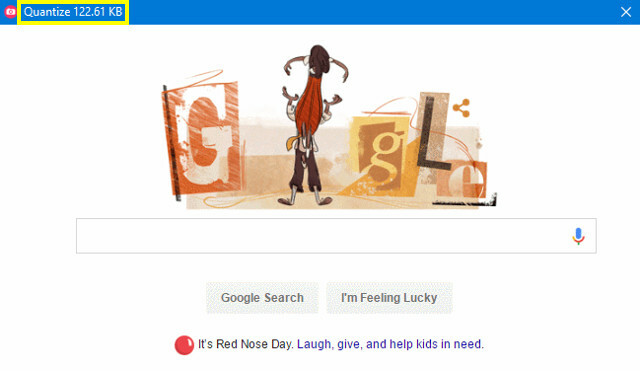
संपादित करें बटन आपकी रिकॉर्डिंग को फ़्रेम-बाय-फ़्रेम दृश्य में खोलता है जहाँ आप बेहतर विवरण समायोजित कर सकते हैं। आप पाठ जोड़ सकते हैं, इसकी हरी स्क्रीनिंग के साथ टिंकर ग्रीन स्क्रीन के साथ लाइव प्रसारण कैसे करेंयदि हम Google Hangouts या Skype पर लाइव प्रसारण के लिए इस हरी स्क्रीन प्रभाव का उपयोग कर सकते हैं, तो क्या यह अच्छा नहीं होगा? "हाँ वास्तव में यह होगा, जेम्स" वह उत्तर है जिसकी आप तलाश कर रहे हैं ... अधिक पढ़ें एनीमेशन को सुचारू करने में मदद करने के लिए, और यहां तक कि अपने एनीमेशन को आगे और पीछे खेलने के लिए मिरर किए गए फ़्रेम जोड़ें। यदि आप उस लूप को GIF करने का प्रयास कर रहे हैं, तो संपादित इंटरफ़ेस एक बड़ी मदद है।
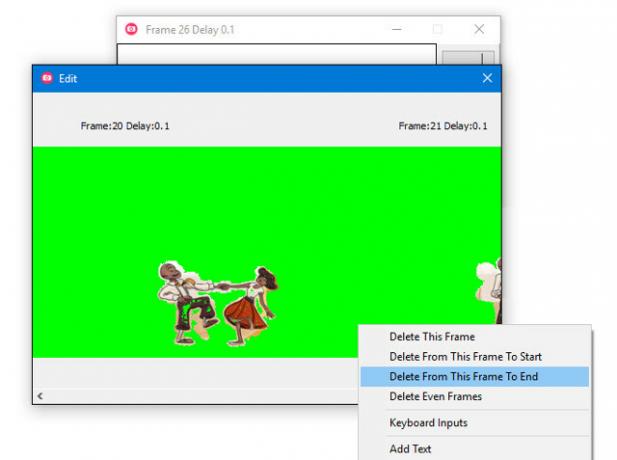
जब आप GifCam के साथ काम कर रहे हों तो हताशा से बचने के लिए यहां एक आसान टिप है; यदि आपको एक से अधिक GIF बनाने की आवश्यकता है, तो सुनिश्चित करें कि आप इसका उपयोग करते हैं नया से कमांड Rec हर कब्जा के बाद लटकती। अन्यथा, आप अलग-अलग फ़ाइलों के बजाय एक अनिर्दिष्ट एनीमेशन के साथ समाप्त हो जाएंगे, जो आपके द्वारा रिकॉर्ड किए गए सभी फुटेज को संकलित करता है।
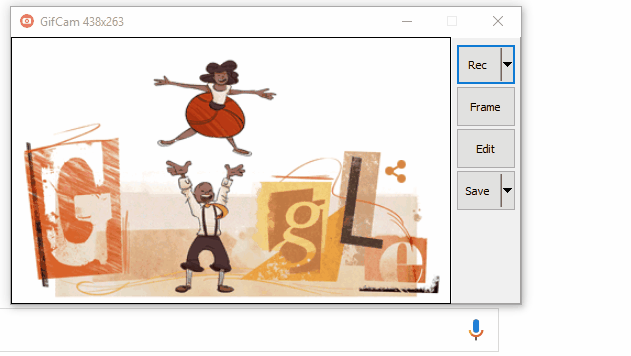
LICEcap और GifCam के विपरीत, ScreenToGif सीधे एक कैप्चर विंडो में आरंभ नहीं करता है।
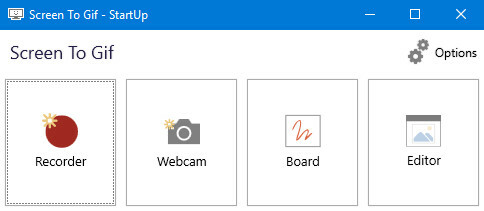
इसके बजाय, आपको चार विकल्प दिए जाएंगे। रिकॉर्डर सबसे अधिक परिचित होगा, क्योंकि यह उसी तरह से संचालित होता है जैसे अन्य उपयोगिताओं पर हमने देखा था, लेकिन यह भी कुछ और अनुकूलन विकल्प प्रदान करता है।
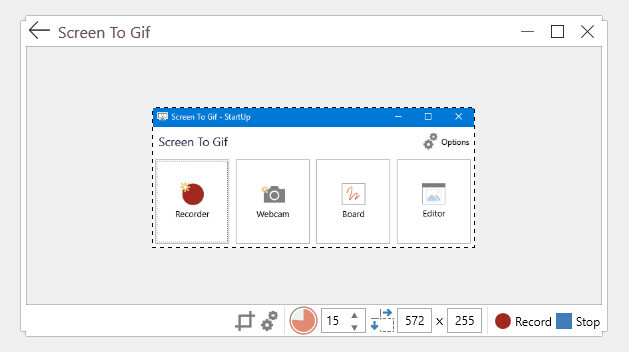
फ़्रेमरेट और विंडो आकार के उपकरण काफी आत्म-व्याख्यात्मक हैं, लेकिन सेटिंग्स आइकन के बाईं ओर स्थित फसल प्रतीक वास्तव में उपयोगी गैजेट है। उस पर क्लिक करके और अपने कर्सर को दूसरी विंडो पर खींचकर, आप ScreenToGif को अपनी कैप्चर विंडो को उस आकार में स्नैप करने के लिए बाध्य कर सकते हैं।
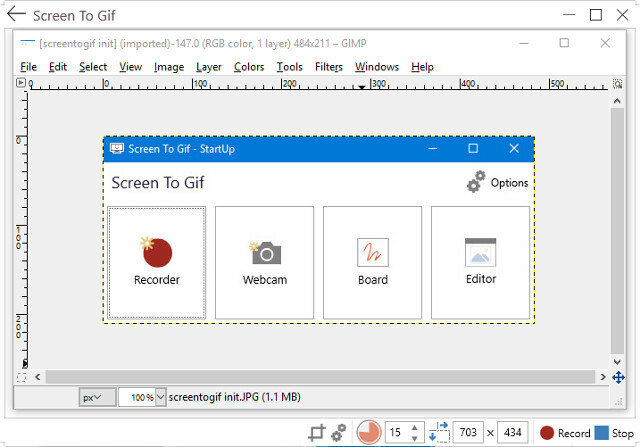
वेबकैम मोड वैसे ही बहुत काम करता है, लेकिन अपने स्रोत के रूप में अपने वेबकैम से वीडियो फ़ीड का उपयोग करना। मंडल विकल्प आपको स्वतंत्र रूप से आकर्षित करने की अनुमति देता है, जैसे ही आप जाते हैं, फ़्रेम को कैप्चर करना - इसका मतलब है कि आपको रिकॉर्डिंग शुरू करने और रोकने के बारे में चिंता करने की ज़रूरत नहीं है, आप अपनी सामग्री पर ध्यान केंद्रित कर सकते हैं। बोर्ड मोड के लिए उत्कृष्ट है आरेख जैसे गंभीर सामान इन 6 फ्री टूल्स के साथ प्रोफेशनल डायग्राम और चार्ट बनाएंआरेख और चार्ट केवल कार्यालय कर्मचारियों और व्यावसायिक दुनिया के लोगों का डोमेन नहीं हैं। ये छह मुफ्त ऑनलाइन उपकरण आपको तत्काल दृश्य की शक्ति प्रदान करते हैं। अधिक पढ़ें , लेकिन इसके साथ खिलवाड़ करना बहुत मज़ेदार है।
हालाँकि, यह संपादक ऐसी विधा जो अपने प्रतिद्वंद्वियों पर सबसे बड़ी बढ़त ScreenToGif देती है। उपयोगिता का यह खंड GifCam की संपादन क्षमताओं से बहुत आगे निकल जाता है, जो उपकरण के भीतर से आपके तैयार उत्पाद पर अद्वितीय नियंत्रण प्रदान करता है।
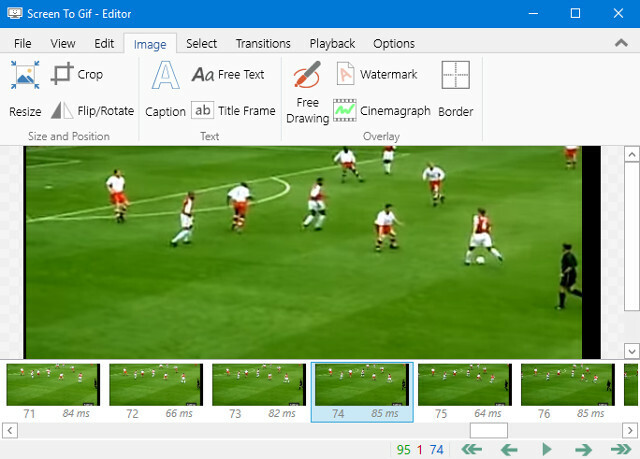
आप व्यक्तिगत फ़्रेमों पर स्क्रिबल कर सकते हैं, वॉटरमार्क जोड़ सकते हैं और यहां तक कि अंतर्निहित संक्रमण प्रभावों का भी लाभ उठा सकते हैं। यदि आप एक टूल के साथ शुरू से अंत तक GIF बनाने पर सेट हैं, तो ScreenToGif निश्चित रूप से सही विकल्प है - हालाँकि आप निश्चित रूप से और भी अधिक नियंत्रण करेंगे GIMP जैसे प्रोग्राम का उपयोग करना GIMP बनाम फ़ोटोशॉप: कौन सा आपके लिए सही है?फोटोशॉप सबसे लोकप्रिय इमेज एडिटिंग ऐप है और जीआईएमपी इसका सबसे अच्छा मुफ्त विकल्प है। जो आपको उपयोग करना चाहिए? अधिक पढ़ें फ्रेम-दर-फ्रेम आधार पर संपादन करना।
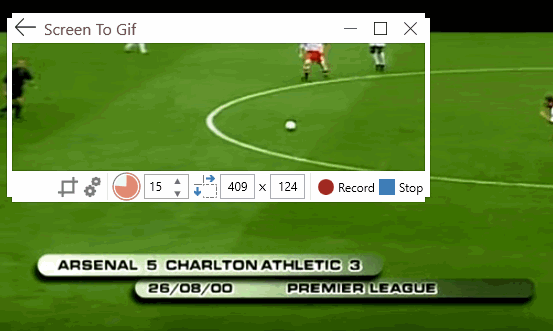
क्या आपके पास अन्य पाठकों के लिए सुझाव हैं कि कैसे सबसे प्रभावी जीआईएफ पर कब्जा करें? या आप अपने स्वयं के प्रोजेक्ट के साथ कुछ सहायता प्राप्त करना चाहते हैं? किसी भी तरह, नीचे टिप्पणी अनुभाग में बातचीत में शामिल होने के लिए स्वतंत्र महसूस करें।
अंग्रेजी लेखक वर्तमान में अमेरिका में आधारित है। मुझे ट्विटर पर @radjonze के माध्यम से खोजें।

